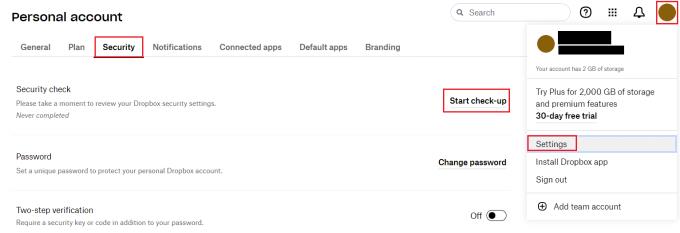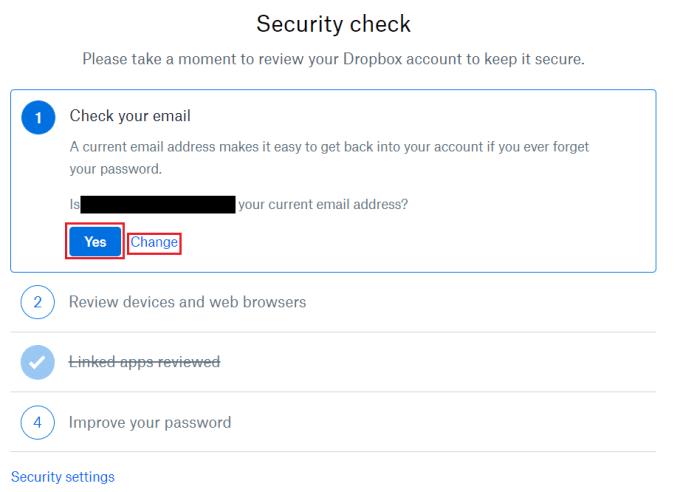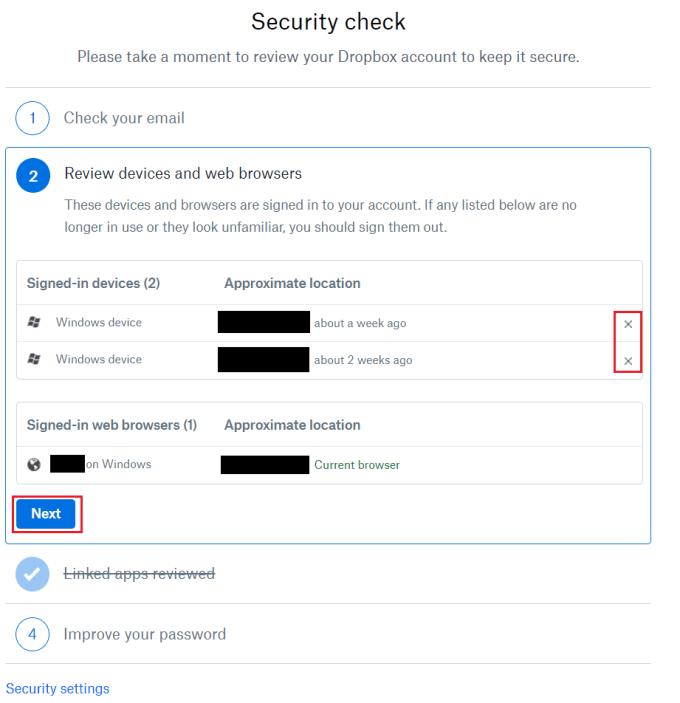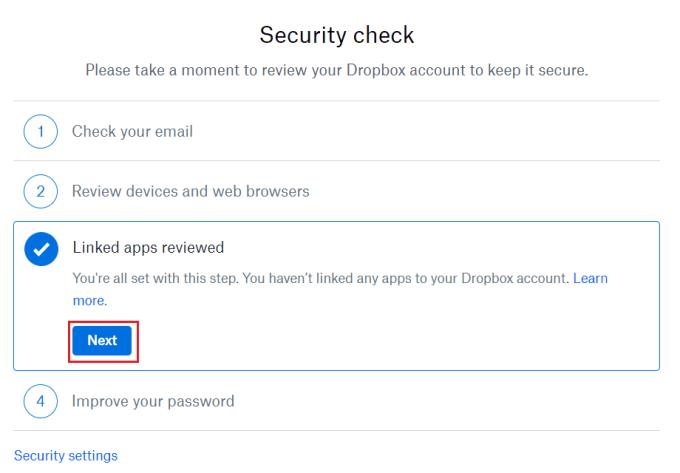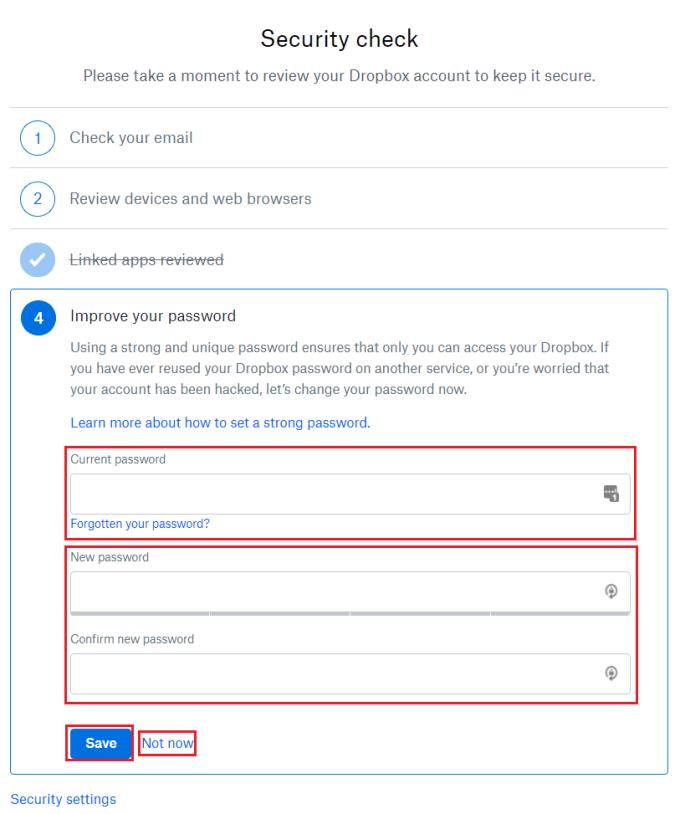De vez en cuando es una buena idea hacer un balance de la situación de seguridad de sus cuentas. El nivel al que desea ir con cada cuenta debe variar según la importancia de la cuenta. Por ejemplo, su cuenta bancaria en línea debe ser una de las cosas más seguras que tenga. Cualquier cuenta que tenga datos confidenciales también debería ser bastante segura. Es posible que no le molesten tanto algunas cuentas desechables, lo cual es justo. Sin embargo, una de las cuentas menos apreciadas es la cuenta de correo electrónico. Su cuenta de correo electrónico está vinculada a todas sus otras cuentas, si alguien puede acceder a ella, entonces puede ver los correos electrónicos sobre todas las cuentas que tiene y luego puede iniciar el proceso de contraseña olvidada para obtener acceso a cualquiera de ellas. Su cuenta de correo electrónico debe ser uno de los servicios más seguros que tenga, si no el más seguro.
Los servicios de almacenamiento en la nube también son importantes, ya que pueden contener una gran cantidad de documentos y archivos potencialmente muy confidenciales. Para ayudar a que sea más fácil garantizar que su cuenta sea segura, Dropbox ofrece un proceso de verificación de seguridad. La verificación consta de cuatro etapas, revisar su correo electrónico, revisar sus dispositivos y navegadores conectados, revisar las aplicaciones de terceros que están vinculadas a su cuenta de Dropbox y aumentar la seguridad de su contraseña.
Sugerencia: Sorprendentemente, habilitar la autenticación de dos factores no forma parte de esta verificación a menos que ya la tenga habilitada. Para obtener la mejor seguridad disponible, le recomendamos que habilite la autenticación de dos factores.
Cómo ejecutar una verificación de seguridad de su cuenta de Dropbox
Para realizar la revisión de seguridad de Dropbox, debe ingresar a su configuración de seguridad. Para llegar, inicie sesión en el sitio web de Dropbox. Una vez que haya iniciado sesión, debe hacer clic en el icono de su perfil en la esquina superior derecha y luego hacer clic en "Configuración". Cambie a la pestaña de configuración de "Seguridad", luego haga clic en la opción superior, etiquetada "Iniciar chequeo".
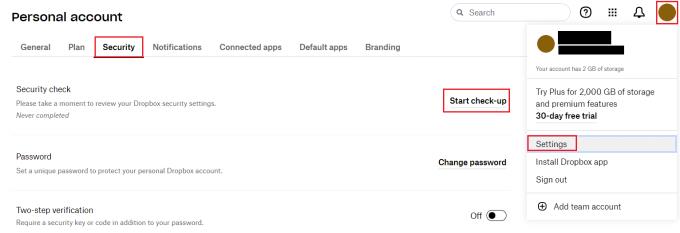
Abra la configuración, luego cambie a la pestaña "Seguridad" y haga clic en "Iniciar verificación".
En la nueva pestaña, la primera tarea que debe completar como parte de la verificación de seguridad es verificar que la dirección de correo electrónico asociada con su cuenta sea correcta y esté actualizada. Puede utilizar su dirección de correo electrónico para recuperar su cuenta si olvida su contraseña. Si su dirección de correo electrónico es incorrecta, haga clic en "Actualizar", luego agregue la nueva dirección de correo electrónico y confírmela. Si su dirección de correo electrónico actual es correcta, haga clic en "Sí". No tendrá que hacer clic en un enlace en un correo electrónico de confirmación ni nada.
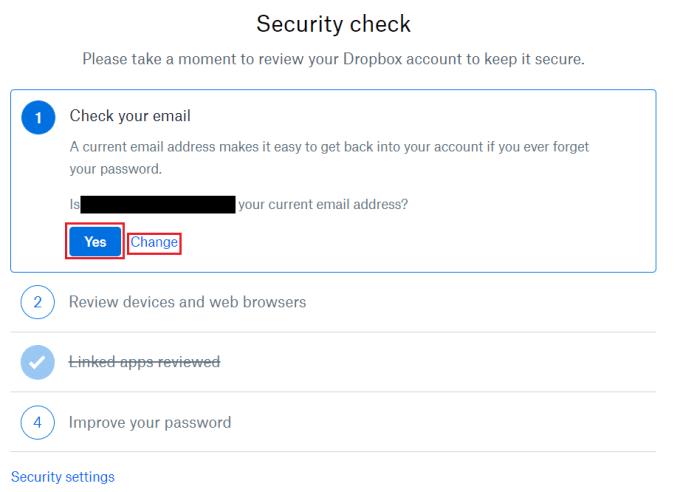
Haga clic en "Sí" para confirmar que su dirección de correo electrónico es correcta.
En la siguiente sección, puede revisar las sesiones en las que ha iniciado sesión actualmente. La lista de "dispositivos con sesión iniciada" son sus sesiones en las aplicaciones oficiales de Dropbox, mientras que "navegadores web con sesión iniciada" se refiere específicamente a sus sesiones en el sitio web de Dropbox. Si alguna de las ubicaciones u horas parece sospechosa, puede finalizar la sesión haciendo clic en el icono "x" correspondiente en el lado derecho. Si está satisfecho con la forma en que está todo, haga clic en "Siguiente" para continuar.
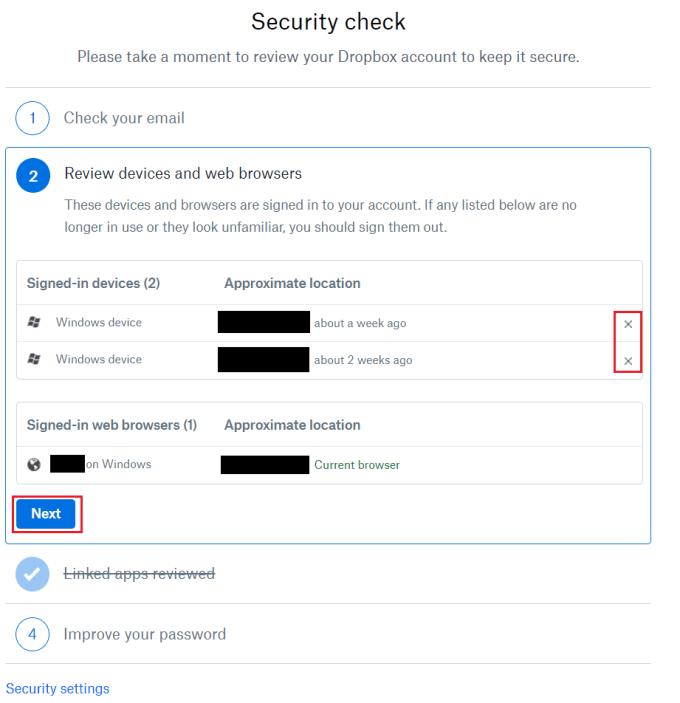
Puede caducar las sesiones actuales si alguna de ellas parece sospechosa.
Revisar aplicaciones de terceros y actualizar su contraseña
Puede revisar las aplicaciones de terceros que están vinculadas a su cuenta de Dropbox en la sección "aplicaciones vinculadas". Esto podría ser algo como Microsoft Office. Si ve alguna aplicación sospechosa o inesperada aquí, haga clic en el icono "x" correspondiente para desvincular la aplicación y denegarle el acceso en el futuro. Una vez que esté satisfecho, haga clic en "Siguiente" para continuar.
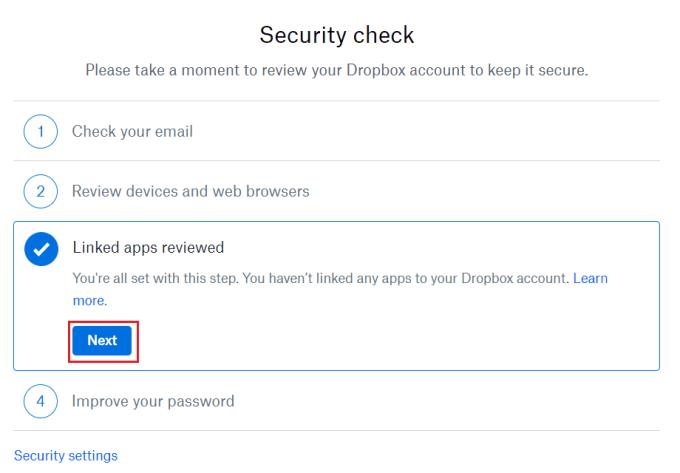
Revise la lista de aplicaciones de terceros que están vinculadas a su cuenta de Dropbox y elimine las que no confíe.
La sección "Mejore su contraseña" ofrece algunos consejos para la creación de contraseñas y luego le da la oportunidad de cambiar su contraseña para fortalecerla. Para hacerlo, ingrese su contraseña actual, luego ingrese y confirme la nueva contraseña que desea usar. Una vez que haya ingresado su nueva contraseña, haga clic en "Guardar" para cambiar su contraseña. Alternativamente, haga clic en "Ahora no" si no desea cambiar su contraseña.
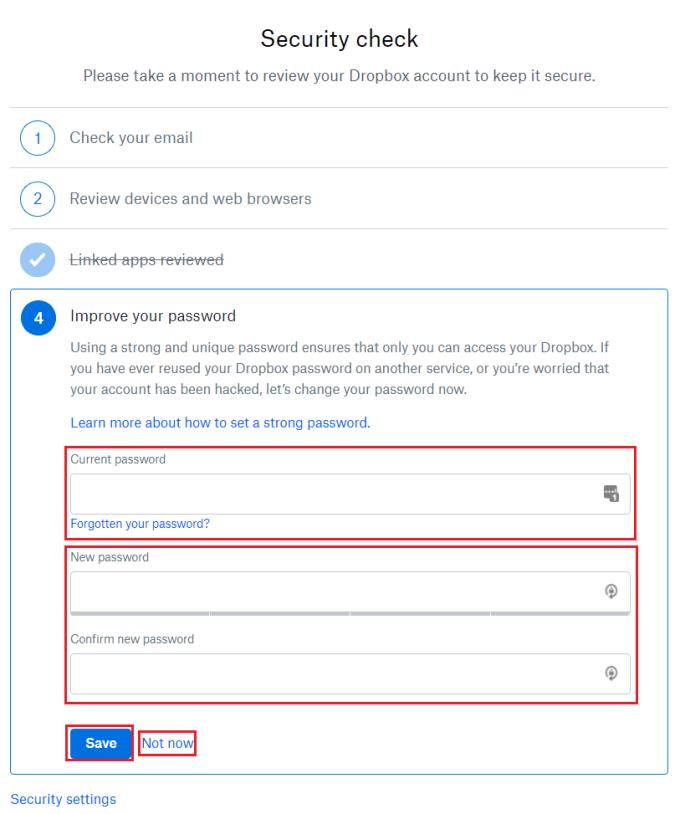
Revise el consejo de contraseña, luego actualice su contraseña y haga clic en "Guardar".
La seguridad de sus servicios en la nube es importante, ya que pueden tener acceso a una gran cantidad de documentos y archivos potencialmente confidenciales. Si sigue los pasos de esta guía, puede completar la "verificación de seguridad" de Dropbox para garantizar la seguridad de su cuenta.